Shadow of the Tomb Raider DXGI Rozwiązanie błędu
W tym artykule postaramy się rozwiązać błąd „DXGI Error Device Removed”, który napotykają gracze Shadow of the Tomb Raider podczas otwierania gry.

W tym artykule postaramy się rozwiązać błąd „DXGI Error Device Removed”, który napotykają gracze Shadow of the Tomb Raider podczas uruchamiania gry, wymieniając kilka sugestii. Jeśli napotkasz taki problem, możesz znaleźć rozwiązanie, wykonując poniższe czynności.
Co to jest błąd DXGI Shadow of the Tomb Raider?
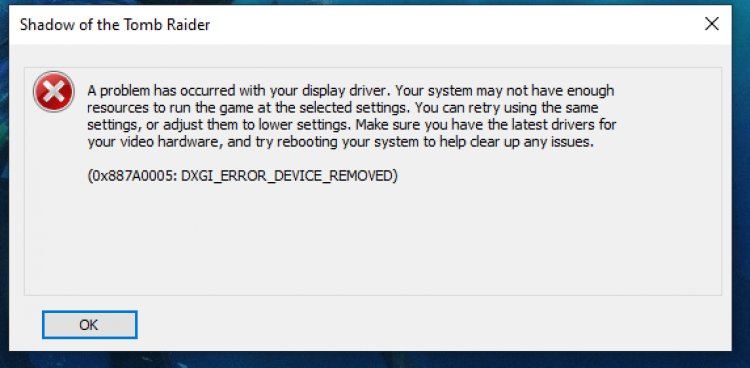
Ten błąd wynika z faktu, że nie można odczytać sterownika karty graficznej w rejestrze lub ponieważ sterownik karty graficznej jest nieaktualny. Jeśli karta graficzna jest nieaktualna, może powodować różne błędy. W tym celu możemy dojść do rozwiązania problemu, aktualizując naszą kartę graficzną lub dostosowując rejestr. Jeśli twoja biblioteka DirectX jest w wersji 12, możemy napotkać taki błąd. Powodem tego jest to, że ponieważ gra działa z wersją DX11, taki błąd może się pojawić, gdy zobaczy wersję DX12.
Jak naprawić błąd DXGI Shadow of the Tomb Raider?
Aby rozwiązać ten błąd, postaramy się go rozwiązać, omawiając dwie sugestie.
1-) Edytuj rejestr
- Wpisz regedit w początkowym pasku wyszukiwania i otwórz go.
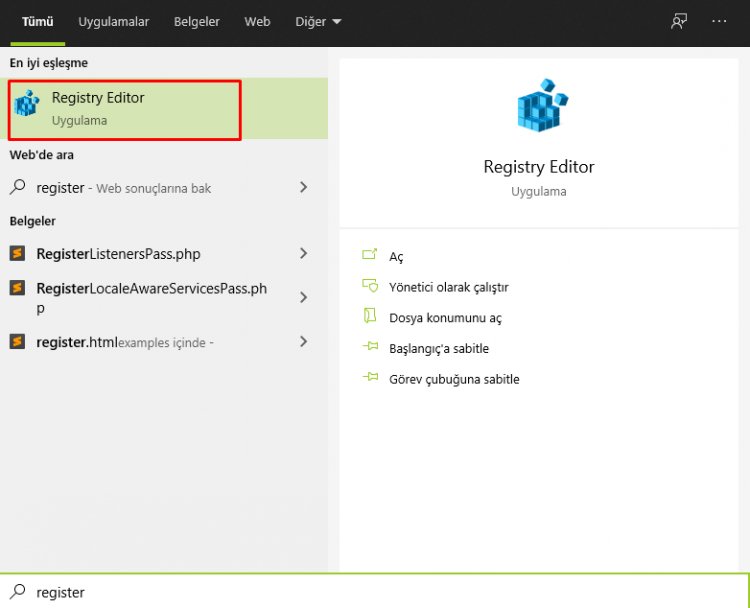
- Wklej lokalizację Komputer\HKEY_LOCAL_MACHINE\SYSTEM\CurrentControlSet\Control\GraphicsDrivers w polu u góry otwartego ekranu i naciśnij Enter.
- Po tym procesie zostanie wyświetlony rejestr po prawej stronie. Jeśli istnieje rejestr o nazwie TdrLevel, kliknij go prawym przyciskiem myszy i usuń. Jeśli nie, kontynuuj poniższą procedurę.
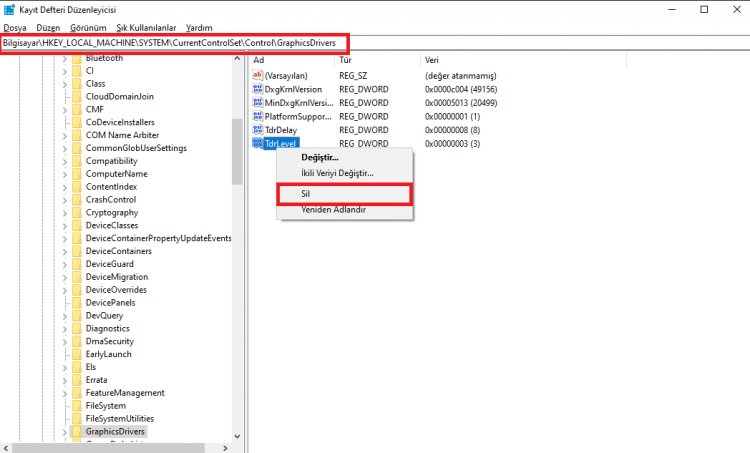
- Następnie kliknij prawym przyciskiem myszy puste miejsce, najedź kursorem na nową opcję i wybierz opcję wartości DWORD (32Bit).
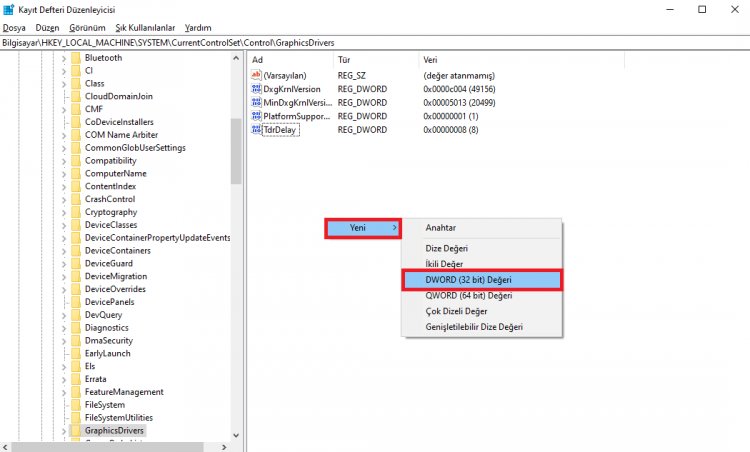
- Zmień nazwę nowo utworzonego rejestru na TdrLevel.
- Następnie wprowadź 0 w danych wartości, klikając je dwukrotnie. Po tym procesie uruchom ponownie komputer. Jeśli nie, zmień dane wartości na 3 i spróbuj ponownie.
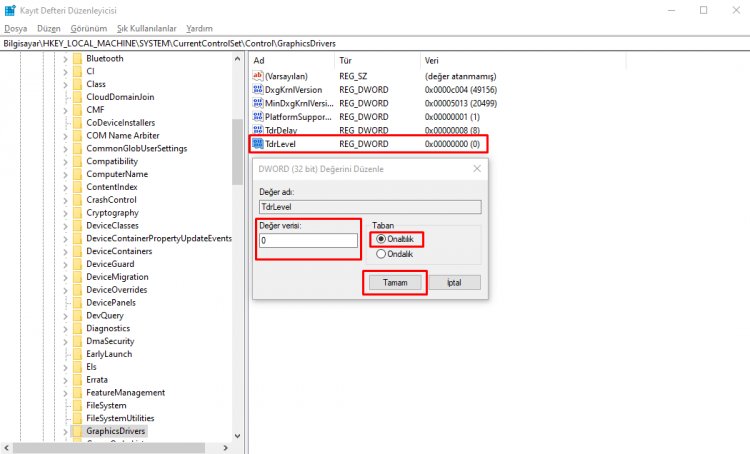
Po zakończeniu tego procesu uruchom ponownie komputer i sprawdź, czy problem nadal występuje, logując się do gry.
2-) Zaktualizuj kartę graficzną
Jeśli karta graficzna nie jest aktualna, może wystąpić ten błąd. W tym celu możemy rozwiązać problem, aktualizując kartę graficzną.
Dla użytkowników z kartami graficznymi Nvidia;
- Przede wszystkim Nvidia Geforce ExperienceMusimy pobrać i zainstalować program.
- Po zakończeniu procesu pobierania i instalacji otwieramy nasz program i otwieramy menu Sterowniki powyżej.
- Pobierzmy naszą aktualizację, klikając przycisk Pobierz widoczny powyżej.
- Po zakończeniu pobierania przeprowadźmy proces instalacji, naciskając przycisk szybkiej instalacji.
- Po zakończeniu tego procesu uruchom ponownie komputer.
Dla użytkowników z kartami graficznymi AMD;
- Wydane przez AMD AMD Radeon Software Musimy pobrać i zainstalować program.
- Po zakończeniu procesu pobierania i instalacji otwieramy nasz program i klikamy przycisk „Sprawdź aktualizacje” pod menu sterownika i oprogramowania po prawej stronie i sprawdzamy, czy nasza karta wideo jest aktualna.
- Możesz ponownie uruchomić komputer, wykonując proces aktualizacji.
Po zaktualizowaniu sterownika graficznego i ponownym uruchomieniu komputera możemy spróbować otworzyć grę Shadow of the Tomb Raider. Jeśli problem będzie się powtarzał, przejdźmy do następnej sugestii.
![Jak naprawić błąd serwera YouTube [400]?](https://www.hatauzmani.com/uploads/images/202403/image_380x226_65f1745c66570.jpg)

























